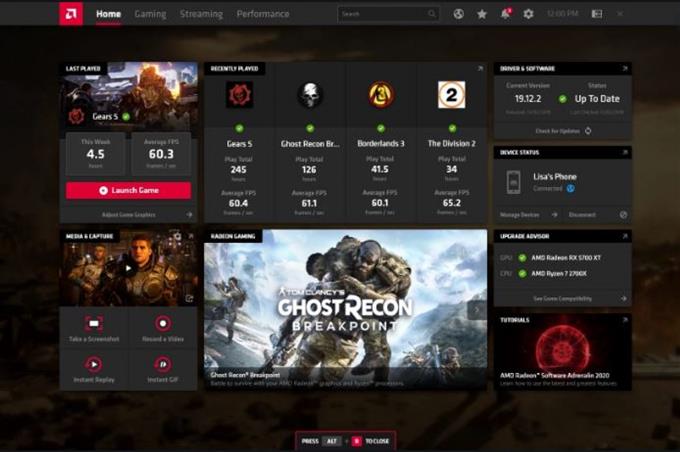Υπάρχουν δύο κορυφαίοι κατασκευαστές chipset GPU σήμερα: AMD και NVIDIA. Ενώ οι κάρτες γραφικών NVIDIA είναι πιο δημοφιλείς αυτή τη στιγμή, οι κάρτες AMD γίνονται γρήγορα ο στενός αντίπαλος. Ο κόσμος των τυχερών παιχνιδιών είναι πραγματικά διαιρεμένος μεταξύ αυτών των δύο κατασκευαστών όσον αφορά την παροχή καρτών βίντεο υψηλής ποιότητας. Εάν αναρωτιέστε πώς να ελέγξετε εάν η κάρτα AMD GPU χρειάζεται ενημερώσεις προγραμμάτων οδήγησης, αυτό το σεμινάριο θα σας δείξει τους δύο εύκολους τρόπους για να το κάνετε αυτό. Βουτήξτε και δείτε τι πρέπει να κάνετε παρακάτω.
Πώς να λάβετε τα στοιχεία της κάρτας AMD GPU
Εάν θέλετε να λάβετε συγκεκριμένες λεπτομέρειες σχετικά με την κάρτα AMD GPU, ακολουθήστε τα εξής βήματα:

- Μεταβείτε στην επιφάνεια εργασίας του υπολογιστή σας.
- Κάντε δεξί κλικ στην επιφάνεια εργασίας σας και επιλέξτε Ρυθμίσεις AMD Radeon.
- Κάντε κλικ στο Σύστημα.
- Επίλεξε το Λογισμικό αυτί.
Εάν θέλετε να ελέγξετε τις πρόσφατες αλλαγές που επέφερε η τρέχουσα έκδοση, μπορείτε να κάνετε κλικ στο Προβολή σημειώσεων έκδοσης.
Ελέγξτε για ενημερώσεις προγραμμάτων οδήγησης AMD GPU χρησιμοποιώντας τον ιστότοπο της AMD
Μπορείτε να πραγματοποιήσετε λήψη των ενημερώσεων του προγράμματος οδήγησης μεταβαίνοντας στον επίσημο ιστότοπο της AMD. Να τι πρέπει να κάνετε:

- Μεταβείτε στον επίσημο ιστότοπο της AMD.
- Βρείτε το προϊόν σας AMD χρησιμοποιώντας το Αναζητήστε το προϊόν σας ή Επιλέξτε το προϊόν σας από τη λίστα αναπτυσσόμενα.
- Αφού επιλέξετε το σωστό προϊόν AMD, κάντε κλικ στο ΥΠΟΒΑΛΛΟΥΝ κουμπί.
- Επιλέξτε το λειτουργικό σας σύστημα Windows.
- Κάντε κλικ στο ΚΑΤΕΒΑΣΤΕ.
- Μόλις ολοκληρωθεί η λήψη, ανοίξτε το αρχείο ενημέρωσης και εγκαταστήστε το.
Ελέγξτε για ενημερώσεις προγραμμάτων οδήγησης AMD GPU χρησιμοποιώντας τις Ρυθμίσεις Radeon
Ένας άλλος τρόπος για να ενημερώσετε την κάρτα γραφικών σας είναι να χρησιμοποιήσετε τις Ρυθμίσεις AMD Radeon. Δείτε πώς:

- Μεταβείτε στην επιφάνεια εργασίας του υπολογιστή σας.
- Κάντε δεξί κλικ στην επιφάνεια εργασίας σας και επιλέξτε Ρυθμίσεις AMD Radeon.
- Κάντε κλικ στο Επιλογή μενού ενημερώσεων. Εάν υπάρχει μια νέα διαθέσιμη ενημέρωση, θα εμφανιστεί η επιλογή μενού Νέα αναβάθμιση.
- Επίλεξε το Λογισμικό αυτί.
- Οι Ρυθμίσεις Radeon θα αναφέρουν την έκδοση προγράμματος οδήγησης που είναι εγκατεστημένη αυτήν τη στιγμή και παρέχουν μια επιλογή για έλεγχο για ενημερώσεις.
- Επιλέγω Ελεγχος για ενημερώσεις.
- Για να προχωρήσετε στην εγκατάσταση μιας νέας έκδοσης προγράμματος οδήγησης, κάντε κλικ στο πλακίδιο της επιθυμητής έκδοσης προγράμματος οδήγησης.
- Επιλέγω Express Ενημέρωση.
- Κάντε κλικ στο Προχωρώ για να ξεκινήσετε τη διαδικασία αναβάθμισης.
- Περιμένετε μέχρι το σύστημα να πραγματοποιήσει λήψη και εγκατάσταση της ενημέρωσης.
- Επανεκκινήστε τον υπολογιστή σας για να εφαρμόσετε νέες αλλαγές στο πρόγραμμα οδήγησης.
Λάβετε βοήθεια από εμάς.
Αντιμετωπίζετε προβλήματα με το τηλέφωνό σας; Μη διστάσετε να επικοινωνήσετε μαζί μας χρησιμοποιώντας αυτήν τη φόρμα. Θα προσπαθήσουμε να βοηθήσουμε. Δημιουργούμε επίσης βίντεο για όσους θέλουν να ακολουθήσουν οπτικές οδηγίες. Επισκεφτείτε το κανάλι μας στο Youtubehow για αντιμετώπιση προβλημάτων.